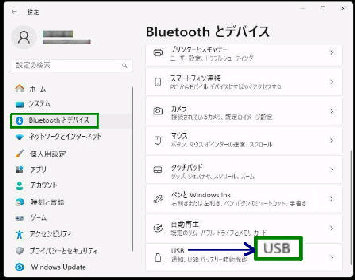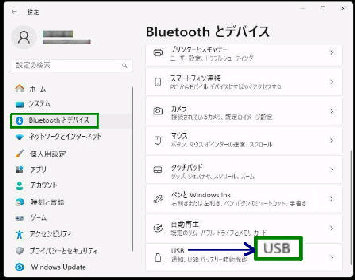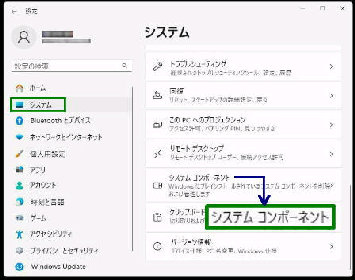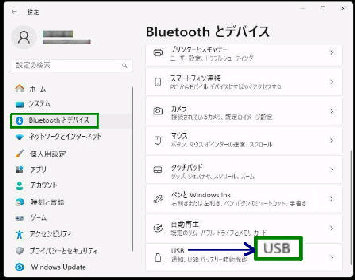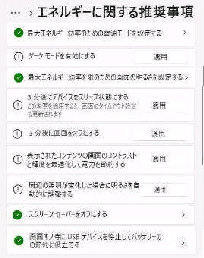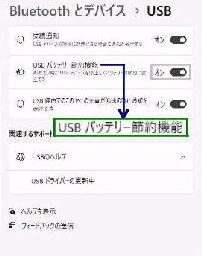画面 (モニター) がオフの場合、デフォルト
では USB の給電を停止し、バッテリーを
節約する設定になってます。
● 画面 (モニター) がオフの状態でも USB の給電を継続する
設定→ 「Bluetooth とデバイス」 画面を
表示してください。下方にスクロールして
「USB」 を選択します。
《 Windows 11 バージョン23H2 画面 》
しかし、画面が オフ の状態でも USB の
給電が必要な場合は次の設定をします。
「USB」 の設定画面です。
「USB バッテリー節約機能」 のスイッチ
が オン になっているので オフ にします。
→
「エネルギーに関する推奨事項」 項目の
画面オフ時に USB デバイスを停止して
バッテリーの節約に役立てる
《USB バッテリー節約機能 スイッチ》
◆オン/画面オフ時 USB の給電を停止
◆オフ/画面オフ時 USB の給電は継続
「エネルギーに関する推奨事項」 設定画面
からも上図 「USB」 の設定画面を開くこと
ができます。
この項目を選択すると 「USB」 設定画面
になります。